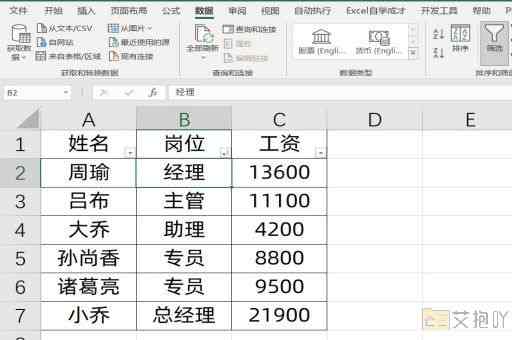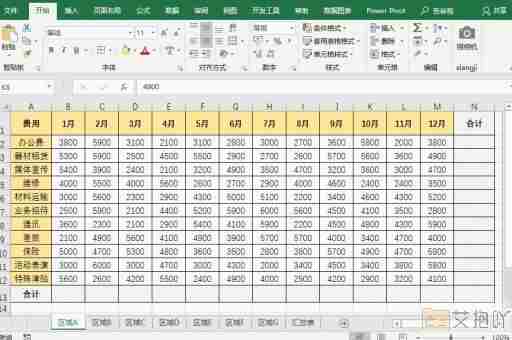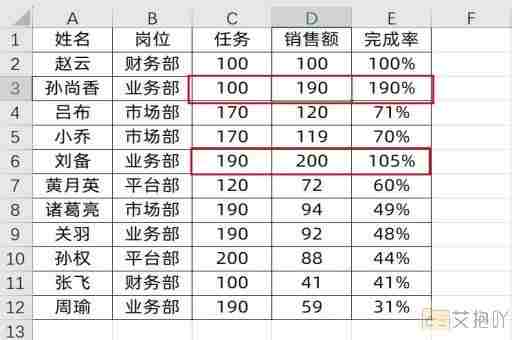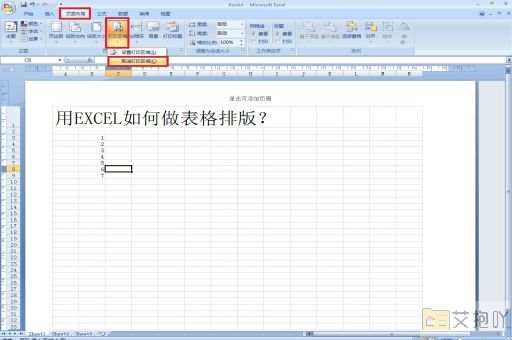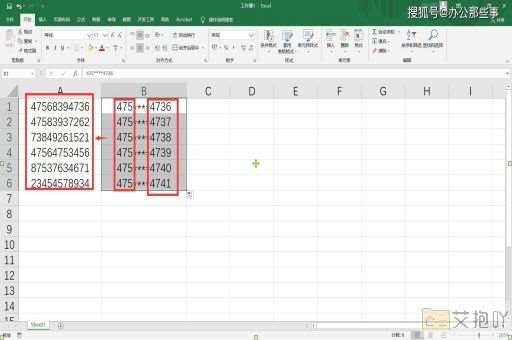excel链接到另一个表的单元格 创建指向其他单元格的方法
在现代职场和日常生活中,Microsoft Excel已经成为了一个不可或缺的工具。它不仅用于数据分析、统计,还在各种报告、项目管理和预算编制中发挥着关键作用。一个强大的功能是能够链接到另一个表格的单元格,这为数据的整合、共享和更新提供了便利。本文将探讨如何在Excel中实现这一点,以及些创造性的应用方法。
1. 创建链接到其他单元格的方法
1.1. 单元格引用链接
在Excel中,最简单的方法是通过使用单元格引用来链接到其他表格中的单元格。这种方法不仅简单,还可以确保链接的实时更新。要创建这样的链接,只需在目标单元格中输入等号,然后输入源单元格的引用,如`Sheet2!A1`,其中`Sheet2`是源表的名称,`A1`是要链接的单元格。
1.2. 超链接
Excel还支持超链接功能,允许你在一个单元格中插入一个链接,以便单击后跳转到其他表格的指定单元格。要创建超链接,只需在单元格中右键单击,选择“插入超链接”,然后选择目标单元格所在的文件和位置。
1.3. 函数链接
使用Excel内置的函数,你可以在一个表格中引用另一个表格中的特定数据。这些函数使数据提取和更新变得非常便捷,特别是在大型数据集中。
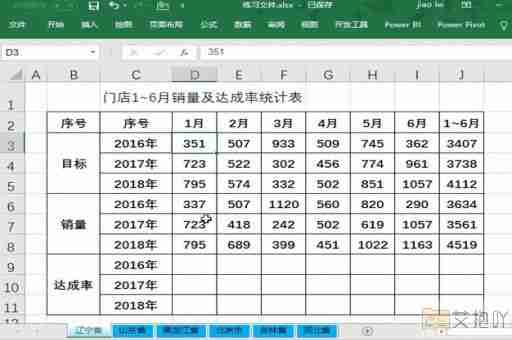
2. 更多创造性应用方法
2.1. 数据汇总和分析
链接到其他表格的单元格使数据汇总和分析变得轻而易举。你可以在一个表格中汇总多个表格的数据,进行综合分析和报告撰写。这对于管理层级的决策和业务趋势分析非常有用。
2.2. 实时协作
在团队中共享Excel工作簿时,通过链接到其他表格的单元格,团队成员可以实时查看和更新数据,而无需手动复制粘贴。这加强了团队协作,确保所有人都在同一版本的数据上工作。
2.3. 项目管理
链接到其他表格的单元格为项目管理提供了灵活性。你可以在一个表格中跟踪项目的总体进度,然后通过链接到其他表格中的细节数据,深入了解每个任务的状态和负责人。
2.4. 数据一致性
通过链接到其他表格,你可以确保数据的一致性和准确性。当你在多个地方使用相同的数据时,只需更新源数据,所有链接到它的地方都会自动更新,减少了数据重复和错误的风险。
3. 建议与注意事项
命名范围:在大型工作簿中,使用命名范围来指定链接目标。这可以使公式更易读,也可以在目标单元格发生移动时保持链接的稳定性。
数据安全:在链接到其他表格时,确保你的数据是安全的。避免在链接中包含敏感信息,或者确保链接的数据受到适当的权限控制。
数据源的稳定性:如果你链接到的表格可能会发生变化,要确保链接的单元格引用仍然有效。当表格的结构发生变化时,你的链接可能会中断。
在Excel中,链接到其他表格的单元格是一个强大的功能,可以帮助你更高效地处理数据、分析信息并与他人协作。无论是用于数据报告、项目管理还是业务决策,掌握这些链接方法将使你的Excel技能更加出色,为你的工作和生活带来便捷与成果。

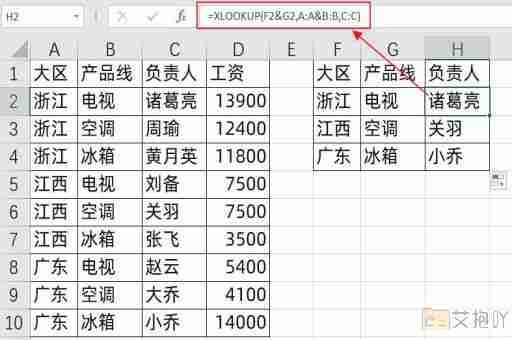
 上一篇
上一篇